Jak odbierać wiadomości tekstowe na Fitbit Charge 5: przewodnik krok po kroku
Jak uzyskać wiadomości tekstowe na Fitbit Charge 5 Jeśli posiadasz Fitbit Charge 5, możesz zastanawiać się, czy możliwe jest odbieranie wiadomości …
Przeczytaj artykuł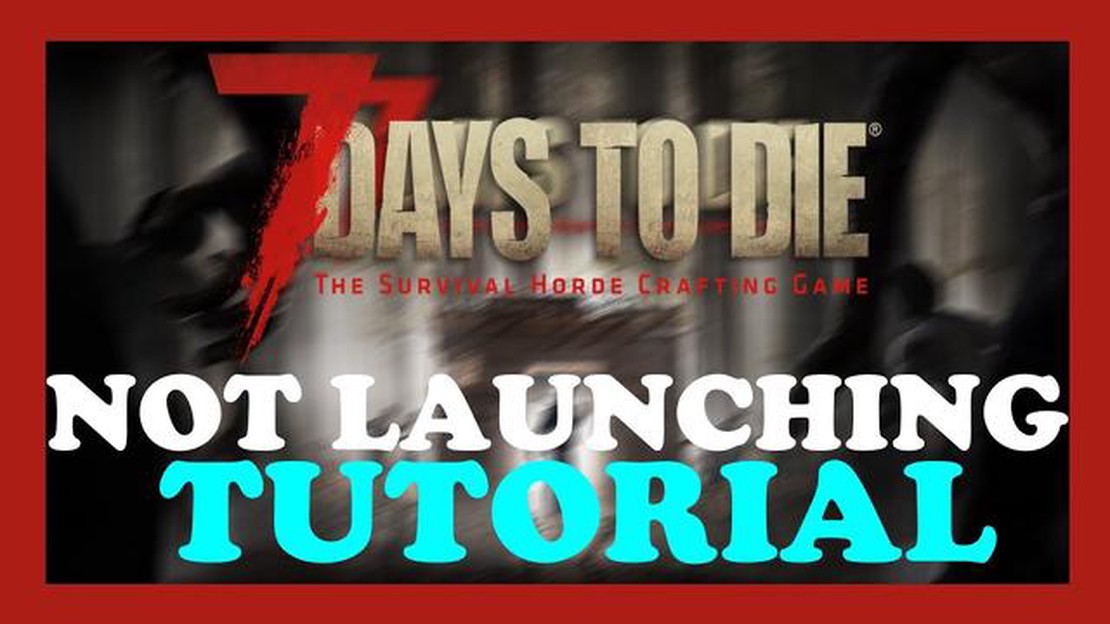
Jeśli jesteś fanem gier survivalowych, to prawdopodobnie słyszałeś lub grałeś w 7 Days to Die. Ta popularna gra typu sandbox z otwartym światem pozwala graczom zbierać, budować i walczyć z hordami zombie w postapokaliptycznym świecie. Jednakże, jak każda inna gra, 7 Days to Die nie jest pozbawiona wad. Jednym z częstych problemów napotykanych przez graczy jest to, że gra nie uruchamia się, gdy próbują ją uruchomić. Może to być frustrujące, zwłaszcza jeśli nie możesz się doczekać sesji gry. Ale nie martw się, w tym przewodniku rozwiązywania problemów, zbadamy kilka możliwych rozwiązań, które pomogą ci naprawić problem “7 Days to Die nie uruchamia się”.
Może być kilka powodów, dla których 7 Days to Die nie uruchamia się na twoim komputerze. Mogą to być problemy z kompatybilnością, przestarzałe sterowniki, a nawet problemy z plikami gry. Aby rozwiązać ten problem, przeprowadzimy cię przez serię kroków, które pomogą ci zidentyfikować i naprawić problem.
Pierwszą rzeczą, którą powinieneś zrobić, jest sprawdzenie, czy twój komputer spełnia minimalne wymagania systemowe do uruchomienia 7 Days to Die. Gra wymaga przyzwoitego procesora, wystarczającej ilości pamięci RAM i kompatybilnej karty graficznej. Sprawdź oficjalne wymagania systemowe na stronie internetowej gry i porównaj je ze specyfikacją swojego komputera. Jeśli twój komputer nie spełnia wymagań w jakimkolwiek obszarze, być może będziesz musiał zmodernizować swój sprzęt.
Nieaktualne lub niekompatybilne sterowniki graficzne mogą często uniemożliwiać uruchamianie gier. Aby rozwiązać ten problem, należy zaktualizować sterowniki graficzne do najnowszej wersji. Odwiedź stronę internetową producenta karty graficznej (np. NVIDIA lub AMD) i pobierz najnowsze sterowniki dla konkretnego modelu karty. Zainstaluj sterowniki i uruchom ponownie komputer przed ponowną próbą uruchomienia 7 Days to Die.
Uszkodzone lub brakujące pliki gry również mogą powodować problemy z uruchomieniem. Na szczęście platforma Steam oferuje wbudowaną funkcję, która pozwala zweryfikować integralność plików gry. Otwórz Steam, przejdź do biblioteki gier i kliknij prawym przyciskiem myszy na 7 Days to Die. Wybierz “Właściwości”, a następnie przejdź do zakładki “Pliki lokalne” i kliknij “Sprawdź integralność plików gry”. Steam przeskanuje i naprawi wszelkie uszkodzone lub brakujące pliki, co powinno pomóc w rozwiązaniu problemu z uruchamianiem.
Wykonując te kroki, powinieneś być w stanie naprawić problem “7 Days to Die nie uruchamia się” i wrócić do przetrwania w postapokaliptycznym świecie.
7 Days to Die to popularna gra survivalowa, która pozwala graczom zbierać i budować w postapokaliptycznym świecie. Jednak niektórzy gracze mogą napotkać problem, w którym gra się nie uruchamia. Może to być frustrujące, ale istnieje kilka kroków, które można podjąć, aby rozwiązać ten problem.
1. Sprawdź wymagania systemowe: Upewnij się, że twój komputer spełnia minimalne wymagania systemowe do uruchomienia 7 Days to Die. Obejmuje to posiadanie kompatybilnego systemu operacyjnego, wystarczającej ilości pamięci RAM i dedykowanej karty graficznej.
2. Zaktualizuj sterowniki graficzne: Nieaktualne lub uszkodzone sterowniki graficzne mogą uniemożliwić uruchomienie gry. Odwiedź stronę internetową producenta swojej karty graficznej i pobierz najnowsze oprogramowanie sterownika dla konkretnego modelu.
3. Zweryfikuj pliki gry: Użytkownicy Steam mogą zweryfikować integralność plików gry, klikając prawym przyciskiem myszy na 7 Days to Die w swojej bibliotece, wybierając “Właściwości” i przechodząc do zakładki “Pliki lokalne”. Kliknij “Sprawdź integralność plików gry”, aby sprawdzić, czy nie ma uszkodzonych lub brakujących plików.
4. Wyłącz program antywirusowy/zaporę ogniową: Czasami oprogramowanie antywirusowe lub zapora ogniowa mogą blokować uruchamianie niektórych plików gier. Tymczasowo wyłącz te programy, a następnie spróbuj ponownie uruchomić 7 Days to Die. Pamiętaj, aby ponownie je włączyć po zakończeniu.
Czytaj także: Jak skonfigurować AirTrigger w ROG Phone 3: Przewodnik krok po kroku
5. Uruchom jako administrator: Kliknij prawym przyciskiem myszy plik wykonywalny gry i wybierz opcję “Uruchom jako administrator”. Pomoże to ominąć wszelkie problemy z uprawnieniami, które mogą uniemożliwiać uruchomienie gry.
6. Zaktualizuj DirectX: DirectX jest niezbędnym komponentem do prawidłowego działania gier. Odwiedź oficjalną stronę Microsoftu i pobierz najnowszą wersję DirectX, aby zapewnić kompatybilność z 7 Days to Die.
Czytaj także: 3 najlepsze gry, które zostaną dodane do Roblox w 2023 roku
7. Przeinstaluj grę: Jeśli wszystko inne zawiedzie, możesz spróbować odinstalować i ponownie zainstalować 7 Days to Die. Może to pomóc rozwiązać wszelkie problemy z plikami gry lub błędami instalacji, które mogą powodować, że gra się nie uruchamia.
Postępując zgodnie z tymi krokami rozwiązywania problemów, powinieneś być w stanie rozwiązać problem 7 Days to Die nie uruchamia się i wrócić do odkrywania postapokaliptycznego świata.
Jeśli masz trudności z uruchomieniem gry 7 Days to Die, istnieje kilka kroków, które możesz podjąć, aby rozwiązać ten problem. Postępuj zgodnie z poniższym przewodnikiem, aby rozwiązać problem:
Jeśli wykonałeś wszystkie powyższe kroki rozwiązywania problemów, a gra nadal się nie uruchamia, być może będziesz musiał skontaktować się z zespołem pomocy technicznej gry w celu uzyskania dalszej pomocy. Przekaż im szczegółowe informacje na temat problemu, w tym wszelkie otrzymane komunikaty o błędach, aby pomóc im rozwiązać problem.
Może być kilka powodów, dla których 7 Days to Die nie uruchamia się na twoim komputerze. Przyczyną mogą być problemy z kompatybilnością systemu operacyjnego lub sprzętu, uszkodzone pliki gry lub sprzeczne oprogramowanie. Aby rozwiązać ten problem, możesz spróbować zaktualizować sterowniki, zweryfikować pliki gry lub wyłączyć niepotrzebne oprogramowanie działające w tle.
Jeśli 7 Days to Die zawiesza się podczas uruchamiania, możesz spróbować wykonać kilka kroków. Po pierwsze, upewnij się, że twój komputer spełnia minimalne wymagania systemowe gry. Następnie zaktualizuj sterowniki graficzne i sprawdź, czy są dostępne poprawki do gry. Jeśli problem nie ustąpi, możesz spróbować uruchomić grę w trybie zgodności lub jako administrator. Możesz także spróbować wyłączyć wszelkie nakładki lub oprogramowanie innych firm, które mogą powodować konflikt z grą.
Jeśli 7 Days to Die zawiesza się na ekranie ładowania, może to być spowodowane różnymi czynnikami. Jedną z możliwych przyczyn są przestarzałe lub niekompatybilne sterowniki graficzne. Możesz spróbować zaktualizować sterowniki, aby sprawdzić, czy rozwiąże to problem. Inną możliwą przyczyną mogą być uszkodzone pliki gry. Weryfikacja plików gry za pomocą klienta Steam może pomóc to naprawić. Jeśli problem nadal występuje, możesz również spróbować uruchomić grę w trybie okienkowym lub obniżyć ustawienia graficzne.
Błąd “Nie udało się zainicjować renderowania” w 7 Days to Die może wystąpić z różnych powodów. Jednym z możliwych rozwiązań jest aktualizacja sterowników graficznych do najnowszej wersji. Sterowniki można pobrać ze strony producenta i zainstalować w systemie. Innym rozwiązaniem jest uruchomienie gry w trybie zgodności lub jako administrator. Jeśli te kroki nie zadziałają, możesz również spróbować ponownie zainstalować grę lub skontaktować się z pomocą techniczną gry w celu uzyskania dalszej pomocy.
Jeśli 7 Days to Die ciągle się zawiesza podczas gry, może to być spowodowane kilkoma różnymi czynnikami. Jedną z możliwości jest to, że twój komputer nie spełnia minimalnych wymagań systemowych gry. Sprawdź wymagania systemowe gry i porównaj je ze specyfikacją swojego komputera. Inną możliwością jest to, że sterowniki graficzne są przestarzałe lub niekompatybilne. Zaktualizuj sterowniki do najnowszej wersji. Ponadto upewnij się, że komputer jest wolny od złośliwego oprogramowania i innych konfliktów oprogramowania, które mogą powodować awarie. Jeśli żadne z tych rozwiązań nie zadziała, konieczne może być skontaktowanie się z pomocą techniczną gry w celu uzyskania dalszej pomocy.
Może być kilka powodów, dla których gra 7 Days to Die nie uruchamia się. Może to być spowodowane nieaktualnymi lub niekompatybilnymi sterownikami graficznymi, brakującymi plikami gry, oprogramowaniem antywirusowym blokującym grę lub konfliktami z innymi programami uruchomionymi na komputerze. Zaleca się wypróbowanie kilku kroków w celu rozwiązania problemu.
Jak uzyskać wiadomości tekstowe na Fitbit Charge 5 Jeśli posiadasz Fitbit Charge 5, możesz zastanawiać się, czy możliwe jest odbieranie wiadomości …
Przeczytaj artykuł7 najlepszych skanerów kodów QR dla Huawei P30 Pro Jeśli posiadasz Huawei P30 Pro i potrzebujesz niezawodnej aplikacji do skanowania kodów QR, masz …
Przeczytaj artykuł7 najlepszych aplikacji z kompasem dla użytkowników Androida w 2023 roku: Znajdź swoją drogę z dokładnością i łatwością Czy jesteś entuzjastą …
Przeczytaj artykuł5 najlepszych aplikacji do edycji zdjęć dla Pixel 3 Niezależnie od tego, czy jesteś fotografem amatorem, czy profesjonalistą, posiadanie świetnej …
Przeczytaj artykułNajlepsze mobilne kasyna online top 3 Branża gier hazardowych przeszła w ostatnich latach ogromne zmiany dzięki postępowi technologicznemu. Teraz …
Przeczytaj artykułNapraw menedżera zadań wyłączonego przez administratora w systemie Windows 11/10 Menedżer zadań to ważne narzędzie, które umożliwia monitorowanie …
Przeczytaj artykuł